


在使用Windows 7时,有时候我们需要创建一个新用户来让其他人使用电脑或为不同的用户设置不同的权限。如果你还不知道如何创建新用户,那么本文将为你提供一个简单的步骤指南,以帮助你轻松创建一个新用户。
方法一:
1、首先,我们需于电脑桌面的左下角轻触【开始菜单】,步骤如图示。

2、随后,在开始菜单中选择【控制面板】,如图所展。
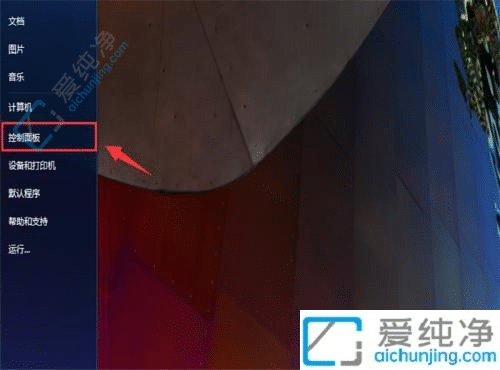
3、然后,在控制面板界面中选中【添加或删除用户账户】,见图。
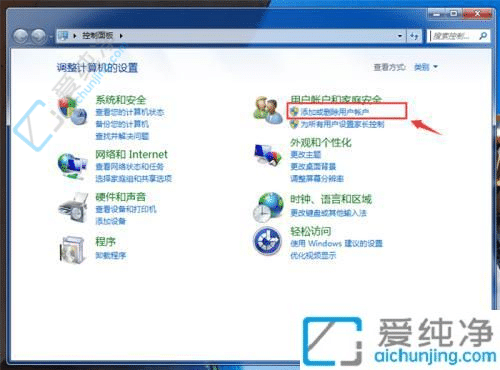
4、在进入的界面中,点击【创建一个新账户】,如下图所示。
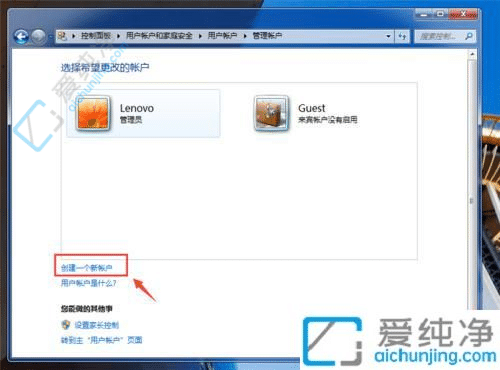
5、接着,在新界面中,填写用户名称,选择用户类型,完成后点击【创建账户】,见图。
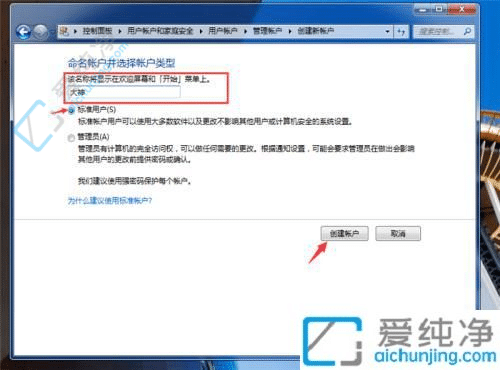
6、最终,我们成功创建新用户,如下图所现。
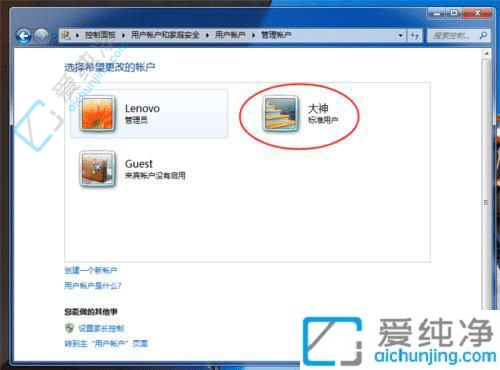
方法二:
1、首先,右击鼠标,选中【计算机】,在弹出的选项中点击【管理】,步骤如图所示。
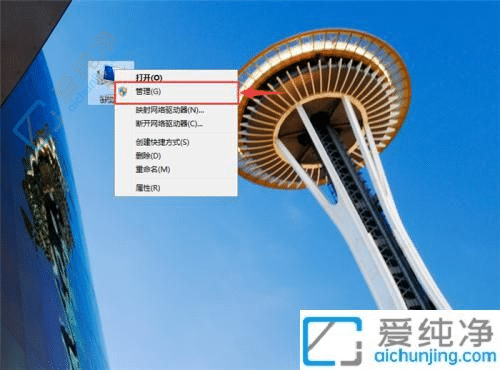
2、进入管理界面后,点击【本地用户和组】,如图所示。
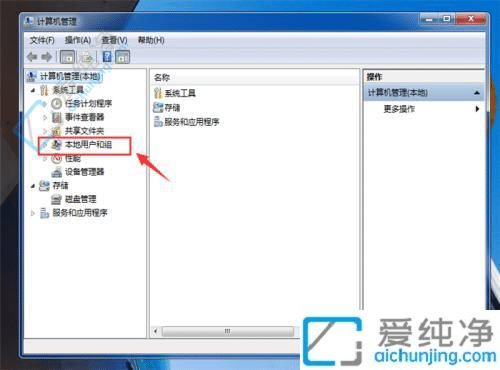
3、然后,右击右侧的【用户】,在弹出的选项中选择【新用户】,如图所示。
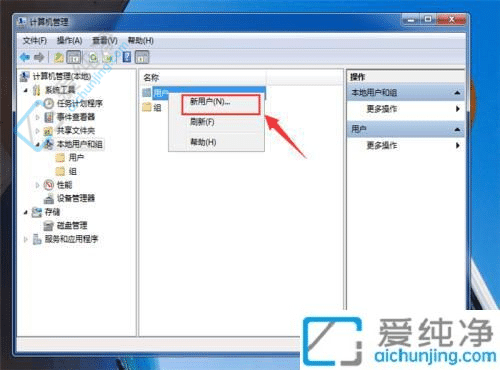
4、在打开的窗口中,填写用户名、全名、描述、密码,并确认密码,可选择下方功能选项,最后点击【创建】按钮,如图所展。
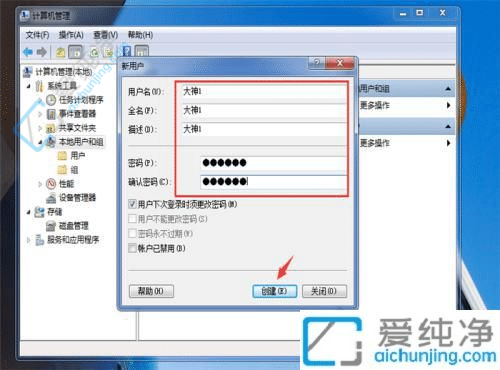
5、最后,我们成功在Win7电脑系统创建新用户,如图所示。
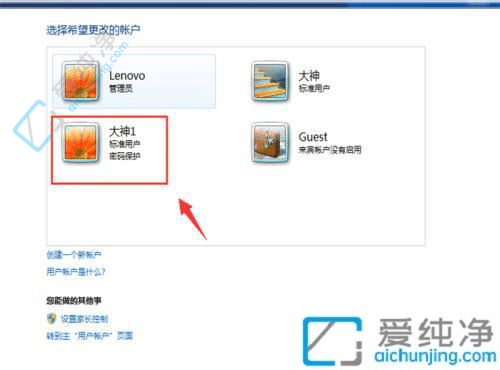
通过本文的介绍,相信您已经掌握了在Windows 7系统中创建新用户的方法,并且了解了一些相关的注意事项。无论是添加家庭成员、设置专用账户还是为客人创建临时账户,Windows 7为用户提供了灵活的账户管理功能,帮助您更好地管理计算机账户和保护隐私安全。
| 留言与评论(共有 条评论) |